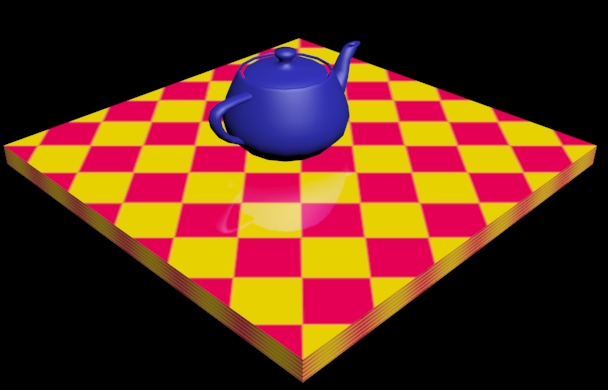本例通过3DsMax2013调制瓷砖地面材质,来讲述“棋盘格”贴图的使用,配合“光线跟踪”贴图生成带有反射的瓷砖地面。
1.单击“创建”-“几何体”-“标准基本体”-“长方体”按钮,在3DsMax2013“顶”视图中创建一个正方体,如图所示。
2.按键盘【M】键,快速打开“材质编辑器”窗口,单击“漫反射”右侧的![]() 按钮,在弹出的“材质/贴图浏览器”对话框中选择“棋盘格”,单击“确定”按钮,如图所示。
按钮,在弹出的“材质/贴图浏览器”对话框中选择“棋盘格”,单击“确定”按钮,如图所示。
3.调整坐标及棋盘格参数,如图所示。
(1)“坐标”卷展栏中的选项功能介绍如下。
・纹理:将该贴图作为纹理应用于表面。从“贴图”下拉列表框中选择坐标类型。
・环境:使用贴图作为环境贴图。从“贴图”下拉列表框中选择坐标类型。
・贴图:该下拉列表框中的选项因选择“纹理”贴图还是“环境”贴图而异。
>显式贴图通道:使用任意贴图通道。如选择该选项,贴图通道字段将处于活动状态,可选择从1~99的任意通道。
>顶点颜色通道:顶点颜色通道使用指定的顶点颜色作为通道。有关指定顶点颜色的详细信息。
>对象XYZ平面:使用基于对象的本地坐标的平面贴图(不考虑轴点位置)。用于渲染时,除非启用“在背面显示贴图”复选框,否则平面贴图不会投影到对象背面。
>世界XYZ平面:使用基于场景的世界坐标的平面贴图(不考虑对象边界框)。用于渲染时,除非启用“在背面显示贴图“复选框,否则平面贴图不会投影到对象背面。
>球形环境、圆柱形环境、收缩包裹环境:将贴图投影到场景中,就像将其贴到背景中的不可见对象上一样。
> 屏幕:屏幕投影为场景中的平面背景。
・在背面显示贴图:启用此复选框后,平面贴图“对象XYZ平面”中的平面,或者带有“UVW贴图”修改器将被投影到对象的背面,并且能对其进行渲染。禁用此复选框后,不能在对象背面对平面贴图进行渲染。默认设置为启用。
・使用真实世界比例:启用此复选框后,使用真实宽度和高度值而不是UⅤ值将贴图应用于对象。默认设置为禁用。
・偏移:在UV坐标中更改贴图的位置。移动贴图以符合它的大小。
・瓷砖:决定贴图沿每根轴平铺(重复)的次数。
・镜像:从左至右(y轴)和/或从上至下(/轴)镜像贴图。
・角度:通过UⅤW设置贴图旋转的角度。
・UⅤ、ⅤW、WU:更改贴图使用的贴图坐标系。默认的UV坐标将贴图作为幻灯片投影到表面。VW坐标与WU坐标用于对贴图进行旋转,使其与表面垂直。
・旋转:显示图解的旋转贴图坐标对话框,用于通过在弧形球图上拖动来旋转贴图(与用于旋转视口的弧形球相似,虽然在圆圈中拖动是绕全部3个轴旋转的,而在其外部拖动则仅绕W轴旋转)。
・模糊:基于贴图离视图的距离影响贴图的锐度或模糊度。
・模糊偏移:影响贴图的锐度或模糊度,而与贴图离视图的距离无关。 “模糊偏移”模糊对象空间中自身的图像。如果需要贴图的细节进行软化处理或者散焦处理以达到模糊图像的效果时,使用此选项。
(2) “棋盘格参数”卷展栏中选项功能介绍如下。
・柔化:模糊棋盘格之间的边缘。很小的柔化值就能生成很明显的模糊效果。
・交换:切换两个棋盘格的位置。
・颜色#1:设置一个棋盘格的颜色。单击可显示颜色选择器。
・颜色#2:设置一个棋盘格的颜色。单击可显示颜色选择器。
・贴图:选择要在棋盘格颜色区域内使用的贴图。例如,可以在一个棋盘格颜色内放置其他的棋盘。使用复选框可启用或禁用相关贴图。
技巧:可以通过颜色#1或颜色#2右侧的色块,在弹出的“颜色选择器”对话框中调整颜色,或单击右侧的【None】按钮,选择一副位图。
4 .选择3DsMax2013场景中的正方体,单击![]() “将材质制定给选定对象”按钮,将材质赋予长方体;再次单击
“将材质制定给选定对象”按钮,将材质赋予长方体;再次单击![]() “视口中显示明暗处理材质”按钮,在3DsMax2013视口中显示贴图,如图所示。
“视口中显示明暗处理材质”按钮,在3DsMax2013视口中显示贴图,如图所示。
5.单击“创建”-“几何体”-“标准基本体”-“茶壶”,在视图中创建一个茶壶模型,如图所示。
6.在“材质编辑器”窗口中单击![]() “转到父对象”按钮,在“贴图”卷展栏中设置“反射”数量为20,单击右侧的【None】按钮,在打开的“材质/贴图浏览器”中选择“光线跟踪”,单击“确定”按钮。(此步骤目的是让瓷砖地面反射茶壶倒影)
“转到父对象”按钮,在“贴图”卷展栏中设置“反射”数量为20,单击右侧的【None】按钮,在打开的“材质/贴图浏览器”中选择“光线跟踪”,单击“确定”按钮。(此步骤目的是让瓷砖地面反射茶壶倒影)
7.按【Shift+Q】快捷键快速渲染视图,得到3DsMax2013用棋盘格调制瓷砖地面材质最终效果图。